Utvalgte produkter
-
-
-
-
Viktige Photoshop-handlinger
Nyfødte nødvendigheter ™ Nyttfødt babyredigering Photoshop-handlingssett
$29.00 -
-
-
-
Har du noen gang ønsket at du kunne klikke på en knapp og få Photoshop til å jobbe for deg? Hvis du eier Photoshop Actions og et tastatur, er det nesten så enkelt.
Du kan tilordne handlingene dine til “F” -tastene på tastaturet. De fleste tastaturer har 12 F-taster. Noen har 15 eller flere. Du kan også legge til i Skift og Kontroll / Kommando for flere muligheter.
For å tilordne en handling til en F-nøkkel, dobbeltklikker du bare på den enkelte handlingen (i mappen).
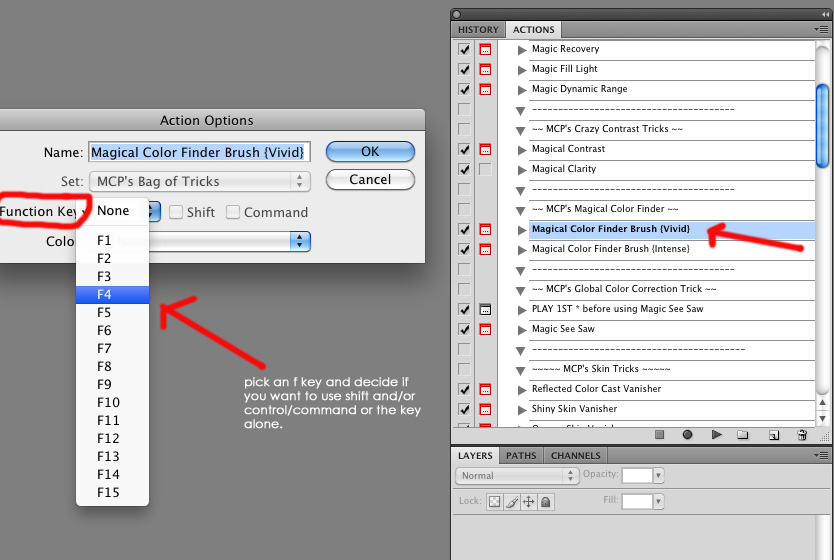
Da vil dialogboksen vist nedenfor dukke opp. Du faller bare ned, velger en nøkkel som er tilgjengelig, klikker “ok” og du er ferdig. Når du har fylt de viktigste F-tastene, kan du gjøre det samme med SHIFT + og F-tasten, Control / Command + og F-tasten og deretter til slutt Shift + Control / Command + en F-tast.
Jeg har de mest brukte handlingene mine satt til F-taster. Det øker definitivt arbeidsflyten min.
Ingen kommentarer
Legg igjen en kommentar
Du må være logget inn å poste en kommentar.







































Jodi - du har alltid de beste tipsene! Takk for alt du gjør - Velsignelser i 2010 !!!
Må elske snarveier! Jeg ante ikke at dette var et alternativ. Takk.
Tusen takk for at du delte dette tipset Jodi. Fantastisk! ~ Angieco-grunnlegger av http://www.iheartfaces.com
Takk! Jeg glemmer alltid å bruke snarveiene mine! Jeg gikk inn og satte dem opp igjen og planlegger å bruke dem!
Jeg gleder meg til å få bruke dette! Takk for at du delte dette nyttige hintet.
å takk, jeg trengte dette !!!
Jeg elsker dette alternativet! Men med Mac-en fungerer den på en eller annen måte ikke på grunn av MacBooks forhåndsinnstilte funksjoner ... For eksempel traff jeg F12 og dashbordet dukket opp. Noen forslag?
STOR hjelp! Takk!!!!!!!
Så enkelt, men likevel så nyttig! Takk! 🙂
Um, jeg vil bruke dette ALLTID. Takk for dette tipset !!
Jeg tenkte bare å tilordne f-nøkler i dag. Takk for hjelpen Jodi!
Takk for at du delte 🙂 🙂
Åh takk !! Dette gjorde dagen min!
Tusen takk for at du delte alle dine små tips og hemmeligheter. De blir så verdsatt. Jeg var i stand til å tilordne "flatt bilde" til en nøkkel, men når jeg prøver å tilordne en av handlingene mine til en "f" -tast, vil det ikke hente frem alternativboksen. Jeg må gjøre noe veldig enkelt galt, fordi den andre var så enkel. Når jeg dobbeltklikker på handlingen fremhever bare hele navnet som om jeg skulle endre navnet. Jeg dobbeltklikker på pilen, navnet, høyreklikk, venstre klikk og ingen alternativboks vises. Jeg klikker på handlingen det er i boksen. Jeg vet at det må være noe enkelt jeg ikke gjør, hvis du har et øyeblikk, kan du fortelle meg hva jeg gjør galt? Tusen takk igjen for alle tipsene dine!